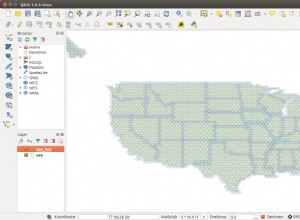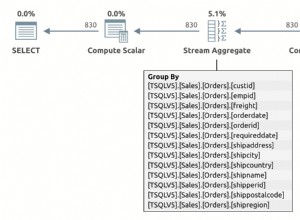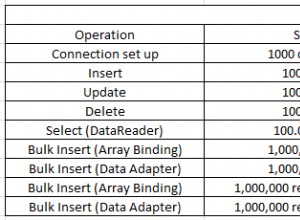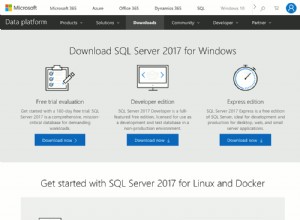phpMyAdmin es una aplicación web de código abierto escrita en PHP que proporciona una GUI para ayudar en la administración de la base de datos MySQL. Es compatible con varios servidores MySQL y es una alternativa robusta y sencilla al uso del cliente de línea de comandos de MySQL.
Suponemos que ha seguido los pasos descritos en nuestraConfiguración y protección de una instancia informática. Toda la configuración se realizará en una sesión de terminal; asegúrese de haber iniciado sesión en su Linode como root a través de SSH. También asumimos que ha instalado una pila LAMP que funciona. Para obtener guías sobre cómo instalar una pila LAMP para su distribución, visite la sección de guías LAMP de Linode Guides &Tutorials.
Tenga cuidado, si ha optado por instalar php-suhosin paquete, hay algunos problemas conocidos al usar phpMyAdmin. Visite la página de problemas de compatibilidad de phpMyAdmin de Suhosin para obtener más información sobre ajustes y soluciones alternativas.
Habilitar el repositorio "Universo"
El mcrypt El módulo PHP requerido por phpMyAdmin está contenido en el repositorio "universo" para Ubuntu Karmic. Edite su /etc/apt/sources.list para habilitar los repositorios del "universo" eliminando el símbolo hash delante de las líneas del universo. El archivo debe parecerse al siguiente ejemplo:
- Archivo:/ etc/apt/sources.list
1 2 3 4 5 6 7 8 9 10 11 12 13 14 15## main & restricted repositories deb http://us.archive.ubuntu.com/ubuntu/ karmic main restricted deb-src http://us.archive.ubuntu.com/ubuntu/ karmic main restricted deb http://security.ubuntu.com/ubuntu karmic-security main restricted deb-src http://security.ubuntu.com/ubuntu karmic-security main restricted ## universe repositories deb http://us.archive.ubuntu.com/ubuntu/ karmic universe deb-src http://us.archive.ubuntu.com/ubuntu/ karmic universe deb http://us.archive.ubuntu.com/ubuntu/ karmic-updates universe deb-src http://us.archive.ubuntu.com/ubuntu/ karmic-updates universe deb http://security.ubuntu.com/ubuntu karmic-security universe deb-src http://security.ubuntu.com/ubuntu karmic-security universe
Cuando haya guardado este archivo, emita el siguiente comando para actualizar la base de datos de paquetes de su sistema:
apt-get update
apt-get upgrade --show-upgraded
Preparando su configuración de Apache
Para proporcionar una mejor seguridad, esta guía instalará phpMyAdmin en un VirtualHost de Apache protegido por SSL . Si bien puede usar HTTP para acceder a su instancia de phpMyAdmin, enviará sus contraseñas en texto sin formato a través de Internet. Dado que lo más probable es que inicie sesión en phpMyAdmin con su usuario root de MySQL, definitivamente no se recomienda HTTP.
Si necesita configurar SSL para su host, consulte nuestra guía de uso de Apache con SSL. Asegúrese de que SSL esté habilitado para su host virtual antes de continuar.
phpMyAdmin requiere mcrypt Módulo PHP. Puedes instalarlo usando el siguiente comando:
apt-get install php5-mcrypt
Es posible que deba reiniciar el demonio de su servidor Apache para que los cambios surtan efecto:
/etc/init.d/apache2 restart
Instalando phpMyAdmin
Para instalar la versión actual de phpMyAdmin en un sistema Debian, use el siguiente comando:
apt-get install phpmyadmin
Se le preguntará para qué servidor configurar phpMyAdmin. Elija su servidor web actual.
phpMyAdmin se instalará en /usr/share/phpmyadmin . Durante la instalación, se configurará para el sitio predeterminado de Apache. Sin embargo, si está utilizando hosts virtuales Apache, se necesita un poco más de configuración.
Configurar phpMyAdmin
Para cada host virtual al que le gustaría dar acceso a su instalación de PHPMyAdmin, debe crear un enlace simbólico desde la raíz del documento a la ubicación de instalación de phpMyAdmin (/usr/share/phpmyadmin )
Cambie el directorio a la raíz de su documento y emita los siguientes comandos para crear el enlace simbólico (asegúrese de sustituir las rutas adecuadas para su configuración particular):
cd /srv/www/example.com/public_html
ln -s /usr/share/phpmyadmin
Esto creará un enlace simbólico llamado phpmyadmin en la raíz de su documento.
Asegurar phpMyAdmin
Archivo .htaccess
Recomendamos asegurar su directorio phpMyAdmin usando un archivo .htaccess file y solo permitir que las direcciones IP especificadas accedan a él. Puedes hacer esto creando un .htaccess file archivo en su phpmyadmin directorio. Consulte el ejemplo .htaccess file archivo a continuación. Asegúrese de sustituir las rutas y las direcciones IP adecuadas. para su configuración particular.
- Archivo:/ srv/www/example.com/public\\_html/phpmyadmin/.htaccess
1 2 3Order Deny,Allow Deny from all Allow from 12.34.56.78
Forzar SSL
Dado que debe ingresar sus credenciales de MySQL cuando usa phpMyAdmin, le recomendamos que use SSL para asegurar el tráfico HTTP a su instalación de phpMyAdmin. Para obtener más información sobre el uso de SSL con sus sitios web, consulte las guías que abordan los certificados SSL.
Puede obligar a phpMyAdmin a usar SSL en el archivo de configuración de phpMyAdmin /etc/phpmyadmin/config.inc.php agregando las siguientes líneas debajo de Server(s) configuration sección:
- Archivo:/ etc/phpmyadmin/config.inc.php
1$cfg['ForceSSL'] = 'true';
Prueba de su instalación de phpMyAdmin
Para probar phpMyAdmin, abra su navegador favorito y vaya a https://example.com/phpmyadmin . Se le pedirá un nombre de usuario y una contraseña. Use el nombre de usuario "root" y la contraseña que especificó cuando instaló MySQL. Alternativamente, puede iniciar sesión con cualquier usuario de MySQL y conservar sus permisos.
Si puede iniciar sesión correctamente, phpMyAdmin se ha instalado correctamente.
Más información
Es posible que desee consultar los siguientes recursos para obtener información adicional sobre este tema. Si bien estos se proporcionan con la esperanza de que sean útiles, tenga en cuenta que no podemos garantizar la precisión o la puntualidad de los materiales alojados externamente.
- Página de inicio de phpMyAdmin
- Página de documentación de phpMyAdmin